欢迎您访问我爱IT技术网,今天小编为你分享的电脑教程是:教你使用驱动精灵备份显卡驱动程序,在平时使用电脑中总免不了某些软件的激活、甚至备份等,比如:辛辛苦苦写的程序没做好备份丢失了,那是很难受的事儿。本文针对这些诸多问题,由我爱IT技术网电脑教程小编,精心整理并收集网络上这些有用的知识分享给大家,注意知识来源于互联网,是有用的知识收集整理,如果你觉得有侵犯你的权利的,请你及时联系本站的相关负责人,我们会在第一时间为你处理,谢谢你的配合!
教你使用驱动精灵备份显卡驱动程序
在Win7操作系统中,用户不仅可以使用驱动精灵应用程序备份与还原主板驱动程序,还可以使用驱动精灵备份显卡驱动程序。下面介绍使用驱动精灵备份显卡驱动程序的操作方法。
详细的操作方法或具体步骤
1、从“开始”菜单中启动驱动精灵应用程序,进入驱动精灵欢迎界面。稍等片刻,将进入驱动精灵工作界面,单击界面上方的“驱动管理”按钮,如图1所示。
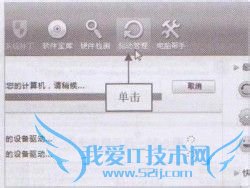
2、执行操作后,进入“驱动管理”界面。单击下方的“驱动备份”标签,切换至“驱动备份”选项卡,选择需要备份的显卡驱动程序,如图2所示。
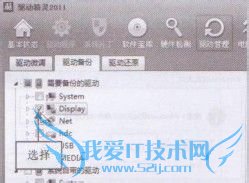
3、选择需要备份的显卡驱动程序后,单击界面右下方的“开始备份”按钮,windows7系统下载开始备份显卡驱动程序,如图3所示。

4、稍等片刻,即可显示显卡驱动备份进度,待备份完成后,在下方即可显示备份完成,如图4所示。

以上就是关于教你使用驱动精灵备份显卡驱动程序的分享,如果你有更好的经验或者补充,请在下面评论框中发表你的答案。
- 评论列表(网友评论仅供网友表达个人看法,并不表明本站同意其观点或证实其描述)
-
